
『Google Earth』
バージョン:3.2
App Store価格:無料
(バージョンと価格は記事掲載時のものです)
Googleマップで写真や目印などを付加した自分だけの地図を自作できる“マイマップ”。作った地図はAndroid標準のマップで閲覧できるのに、iPhone標準のマップでは閲覧できない。提供元のGoogleがマズイと思ったかどうかは不明だが、『Google Earth』ならマイマップが見られる!
| 青ピン表示で目的地がわかりやすい |
 |
|---|
Google Earthは、地球上の全陸地の3分の1を高解像度の衛星写真で閲覧できる地球儀アプリ。場所検索はもちろん、ウィキペディアの情報や、写真共有サイト『Panoramio』に投稿された写真などを重ねて表示できるところが、iPhone標準のマップよりも便利ッス。
PCのGoogleマップで作成した自作地図は、名前付きの青いピンで表示され、ピンの代わりに画像も貼れる。お店のロゴマークなどを貼っておくと、現地へ到着してから探しやすいって寸法ですな。
| オプションで表示するマイマップを選択 |
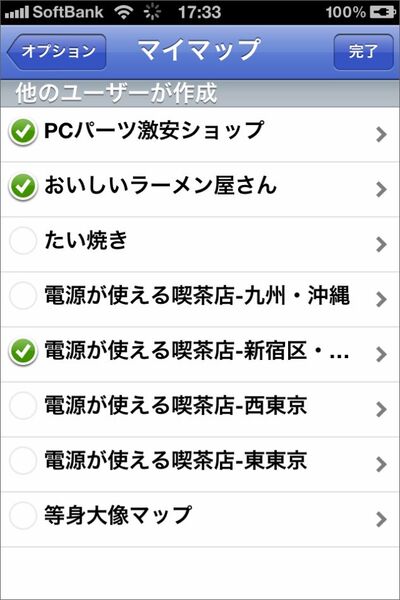 |
|---|
マイマップの表示方法は簡単。メイン画面右下の“i”→“マイマップアカウント”へ、PCと同じGoogleアカウントでログイン。マイマップ一覧が表示されたら見たいマップを選択し、“完了”をタップすればオーケー。もちろん複数重ねて表示することも可能。
| “バードビュー”で立体表示 |
 |
|---|
平面だと方向感覚や距離感がイマイチつかめないという人は、タテに2本指でスクロールして“バードビュー”にすれば、眼前の風景と比べやすく、道に迷わない! 右下の“i”→“オートチルト”を“オン”にすれば、iPhoneを傾けるだけで“バードビュー”になる。地図と風景をよく見比べるならオートチルトはオンだ。
覚えておくと便利なのが、2本指で画面を押したまま左右へドラッグするテク。“バードビュー”で地点を固定したまま周囲を見渡せる。
| Googleマップのメモを表示 |
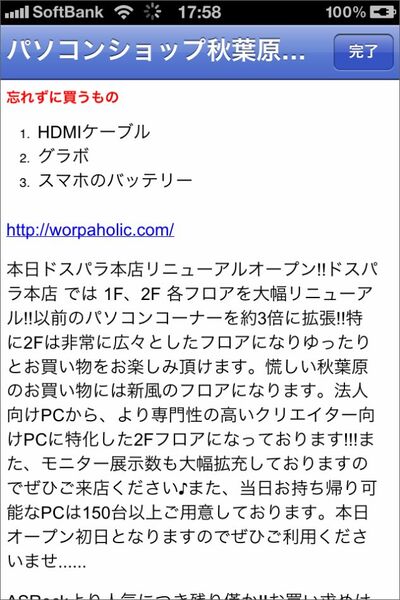 |
|---|
マイマップへ保存したお店などにはGoogleマップでメモを書き込める。買い物リストをメモしておけば買い忘れ防止になる。
本来はiPhone標準マップでマイマップを閲覧できれば最高なんだけどそれはムリだし、マイマップ対応アプリもほとんどないのが実情。3G回線でもストレスなく動作するGoogle Earthを入れておこう!
______________________________
『Google Earth』
バージョン:3.2
App Store価格:無料
(バージョンと価格は記事掲載時のものです)
(c)2009-2010 Google Inc.
・ダウンロードはコチラをクリック!
※このアプリはiPhoneとiPadの両方に対応しています
その他のアプリの記事はコチラ
・iPhone&iPadアプリレビュー
ヤシマノブユキさんのサイト
WorP@holic わ~ぱほりっく
週刊アスキーの最新情報を購読しよう



